Como desativar anúncios personalizados no Windows 11
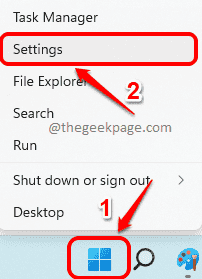
- 2677
- 846
- Robert Wunsch DVM
Assim como cookies para sites, o Windows também tem algo que usa para publicidade direcionada. No Windows, isso é chamado de ID de publicidade. . Com base nessas informações, os aplicativos enviam que melhor atendem às suas necessidades. Embora isso possa parecer super legal, nem todo mundo gosta de ser espionado. Se você é um daqueles usuários que não querem ser rastreados, pode desligar facilmente a publicidade direcionada no seu Windows 11.
Neste artigo, explicamos através de dois métodos diferentes como você pode ativar ou desativar facilmente a publicidade direcionada no seu Windows 11, seguindo algumas etapas muito simples.
Como ativar ou desativar s direcionados
Passo 1: Clique com o botão direito do mouse no Windows Start cardápio ícone e clique no Configurações opção do menu que se expande.
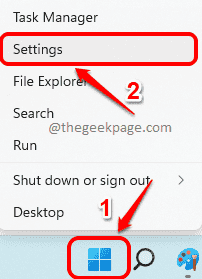
Passo 2: No aplicativo de configurações, clique no Privacidade e segurança guia do e clique no Em geral guia do painel da janela direita.

etapa 3: Para desativar publicidade direcionada, sob o Em geral configurações, desligar o botão de alternância correspondente à opção Deixe os aplicativos me mostrarem anúncios personalizados usando meu ID de publicidade.

Passo 4: Para habilitar ACONTENHA ON o botão de alternância correspondente à opção Deixe os aplicativos me mostrarem anúncios personalizados usando meu ID de publicidade.

Como ativar ou desativar direcionados por meio de editor de políticas de grupo
Passo 1: Inicie o Correr janela pressionando as chaves Vencer e r junto.
Quando o Correr gpedit.MSc e acertar o Digitar chave.
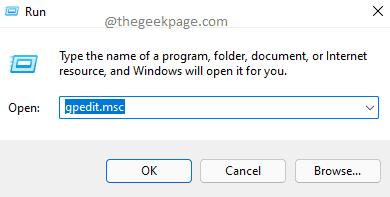
Passo 2: No Painel de janela esquerda do Editor de políticas de grupo local, navegar clicando duas vezes em cada pasta para expandi -lo.
Configuração do computador -> Modelos administrativos -> Sistema -> Perfis de usuário
Uma vez o Perfis de usuário Pasta é clicada, no Janela direita Paine, Localize e clique duas vezes No cenário nomeado Desligue o ID da publicidade.
Isso abriria sua janela de propriedades.
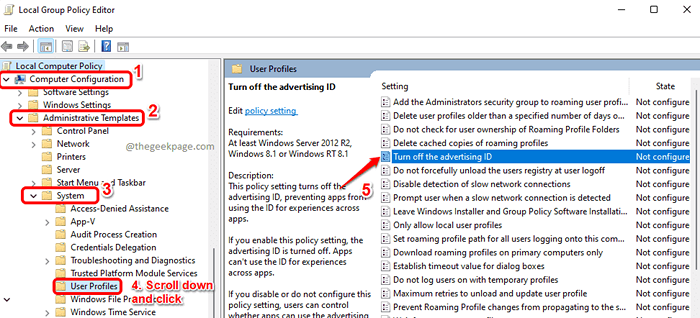
etapa 3: Para desativar publicidade direcionada, no Desligue o ID da publicidade janela, escolha o botão de rádio correspondente ao Habilitado opção. Clique em Aplicar e OK botões uma vez concluídos.
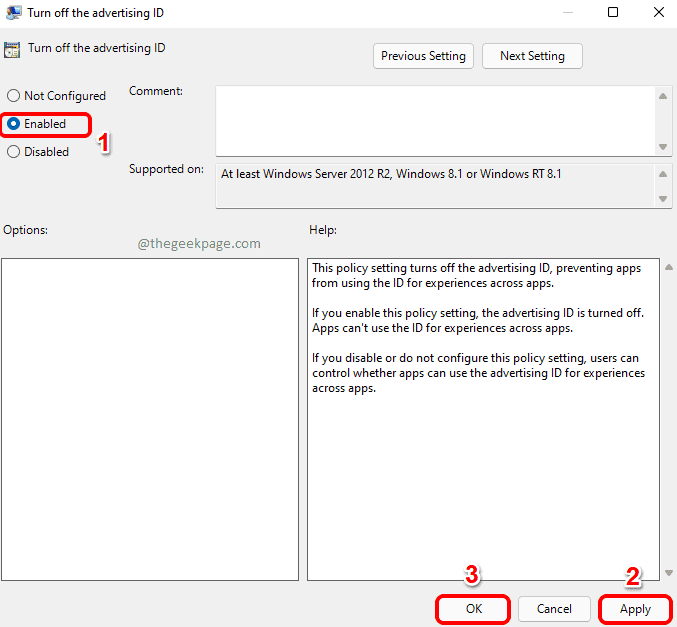
Passo 4: Para habilitar publicidade direcionada, no Desligue o ID da publicidade janela, escolha o botão de rádio correspondente ao Desabilitado opção. Clique em Aplicar e OK botões uma vez concluídos.
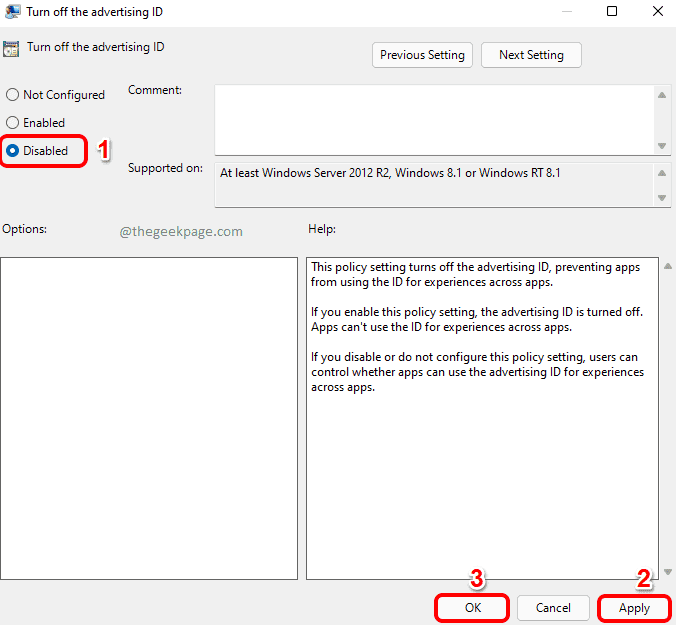
É isso. Diga -nos na seção de comentários se você achou o artigo útil ou não.
- « Como resolver o erro err_spdy_protocol_error no google chrome
- Como limpar os dados do site para um site específico no Chrome »

